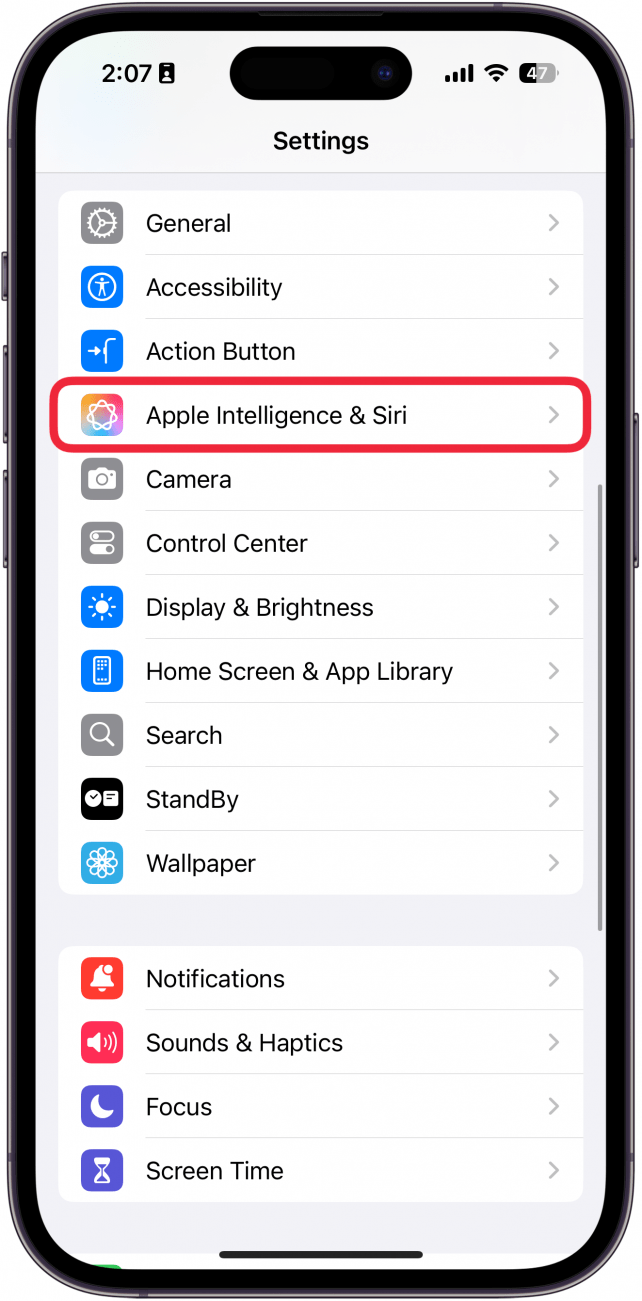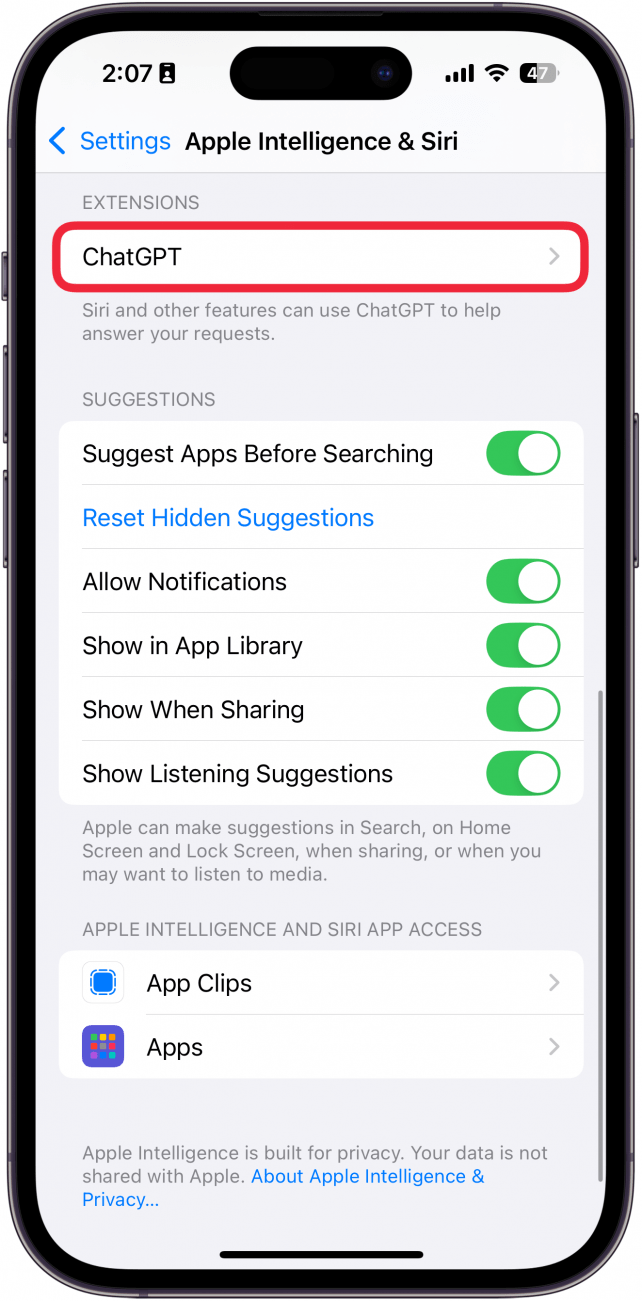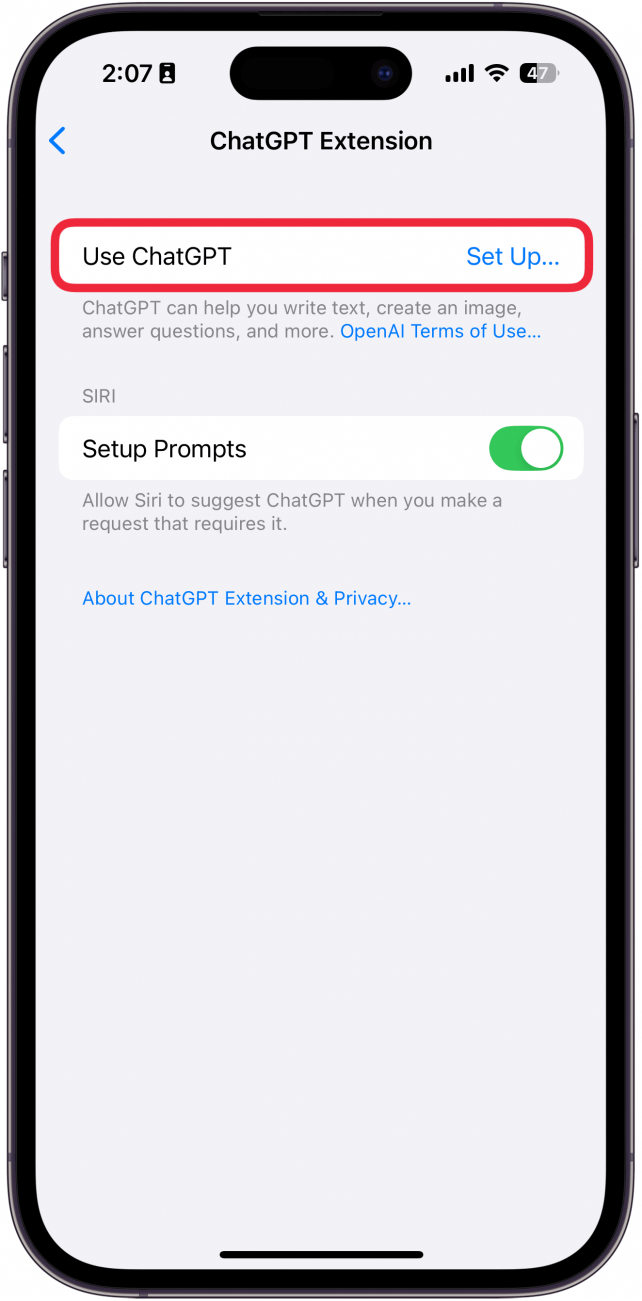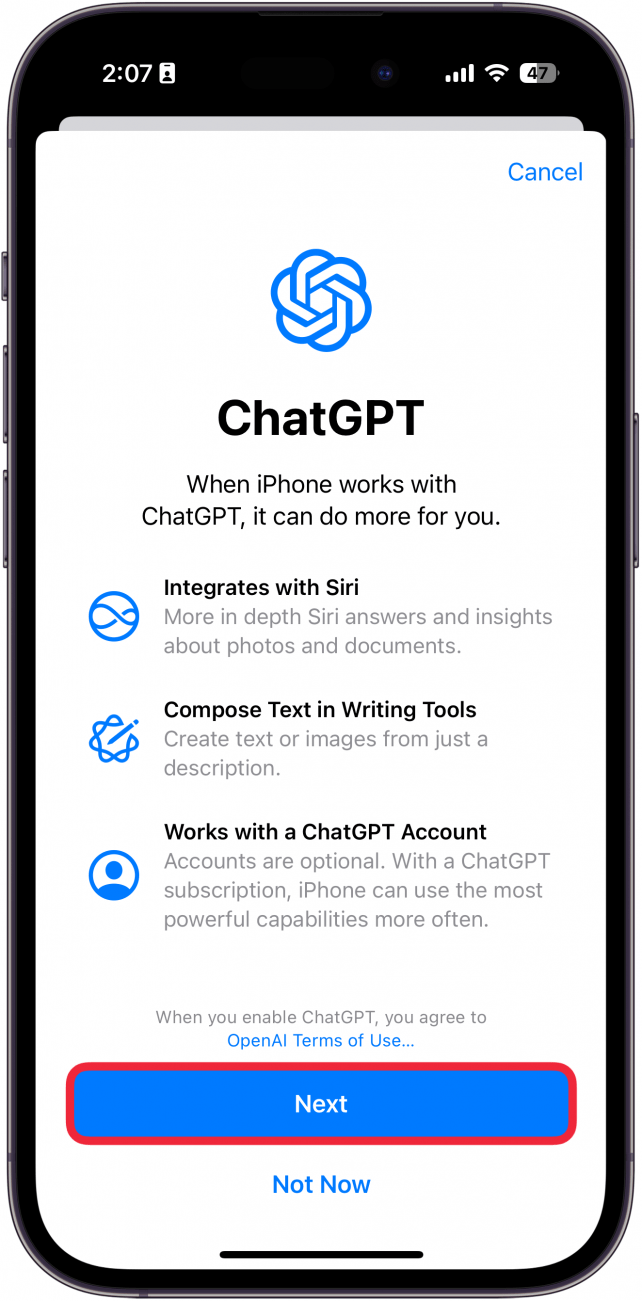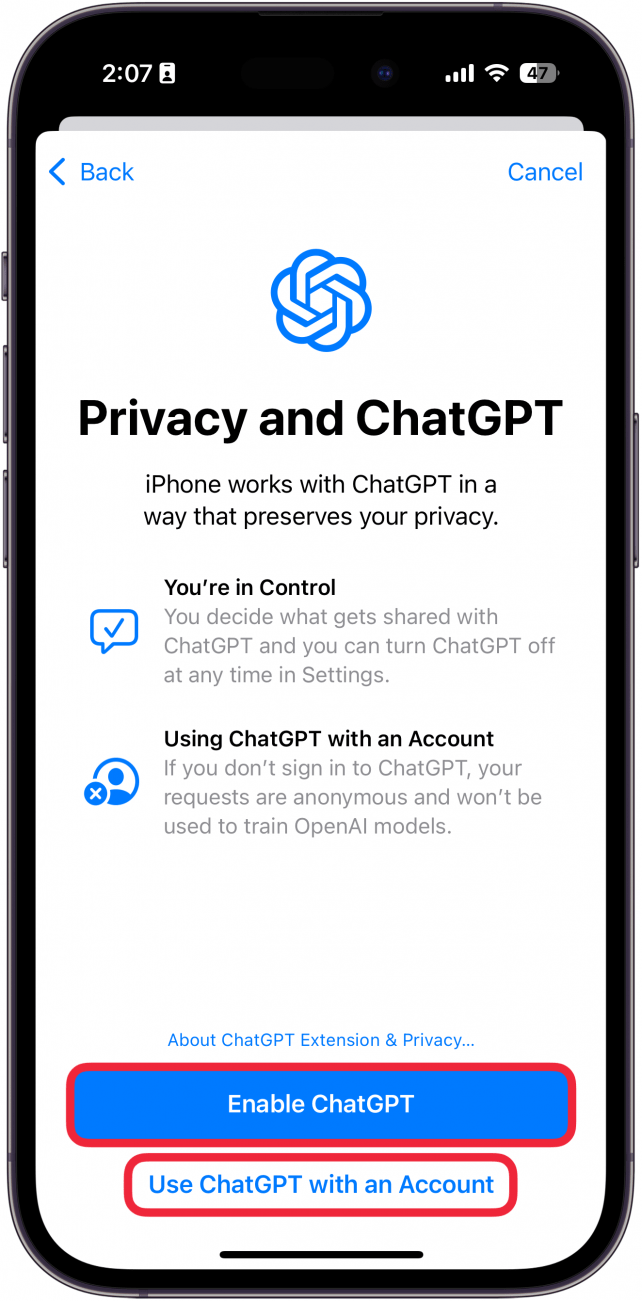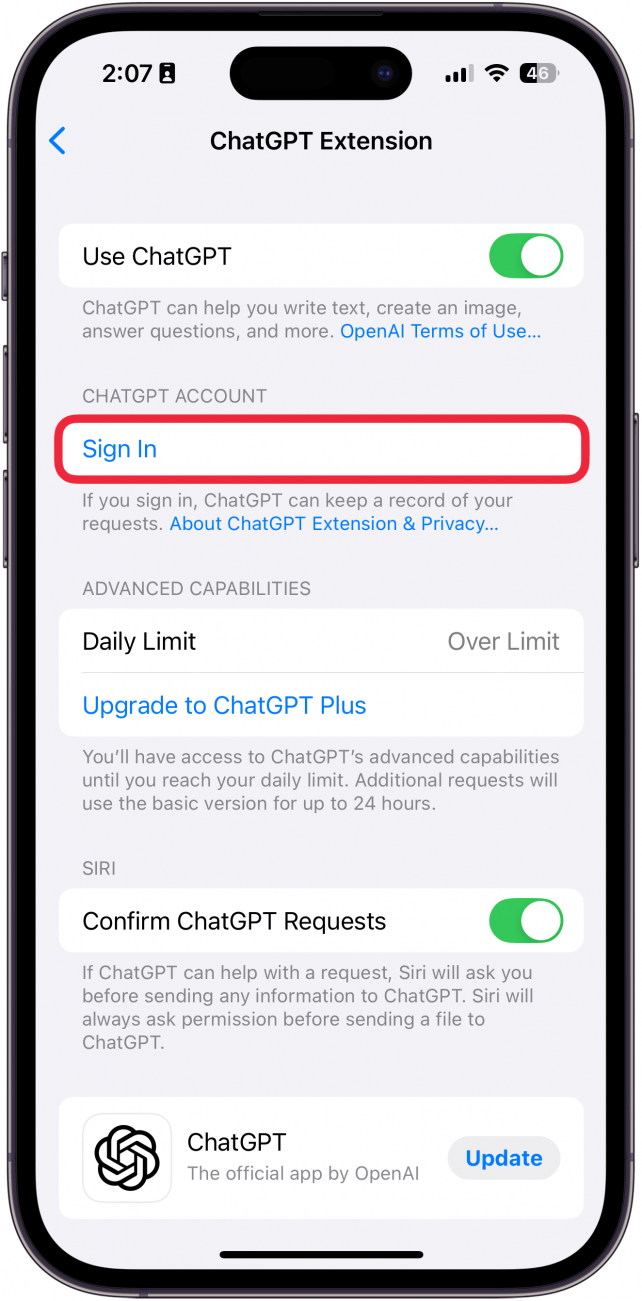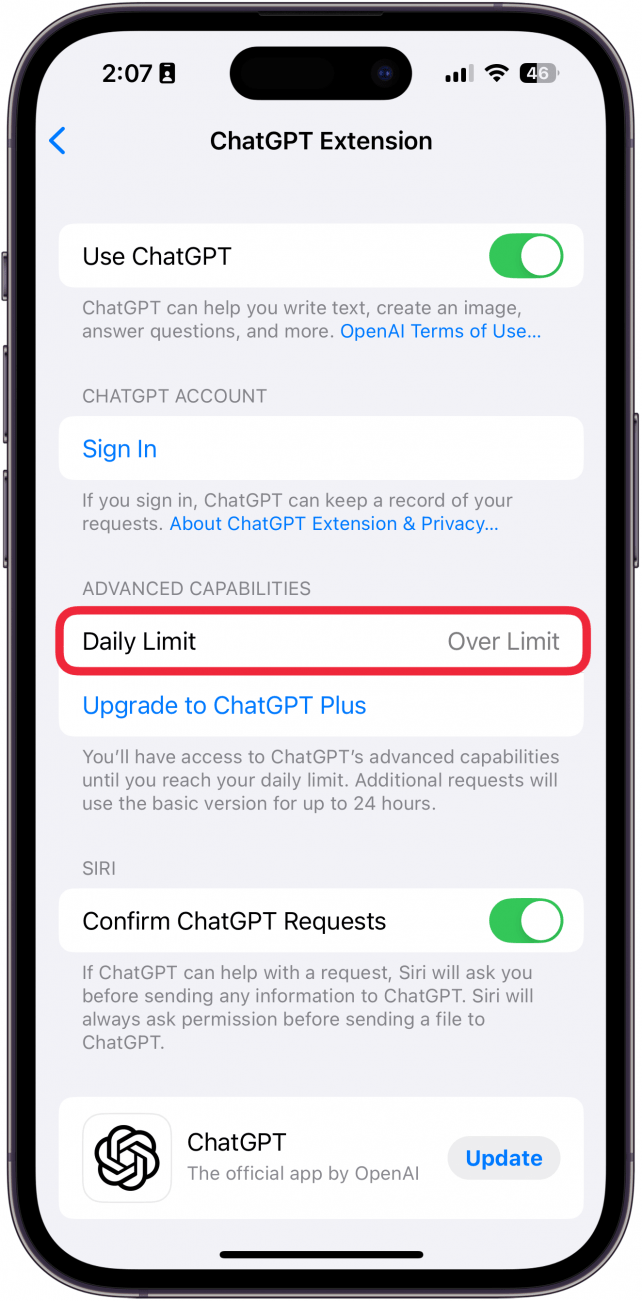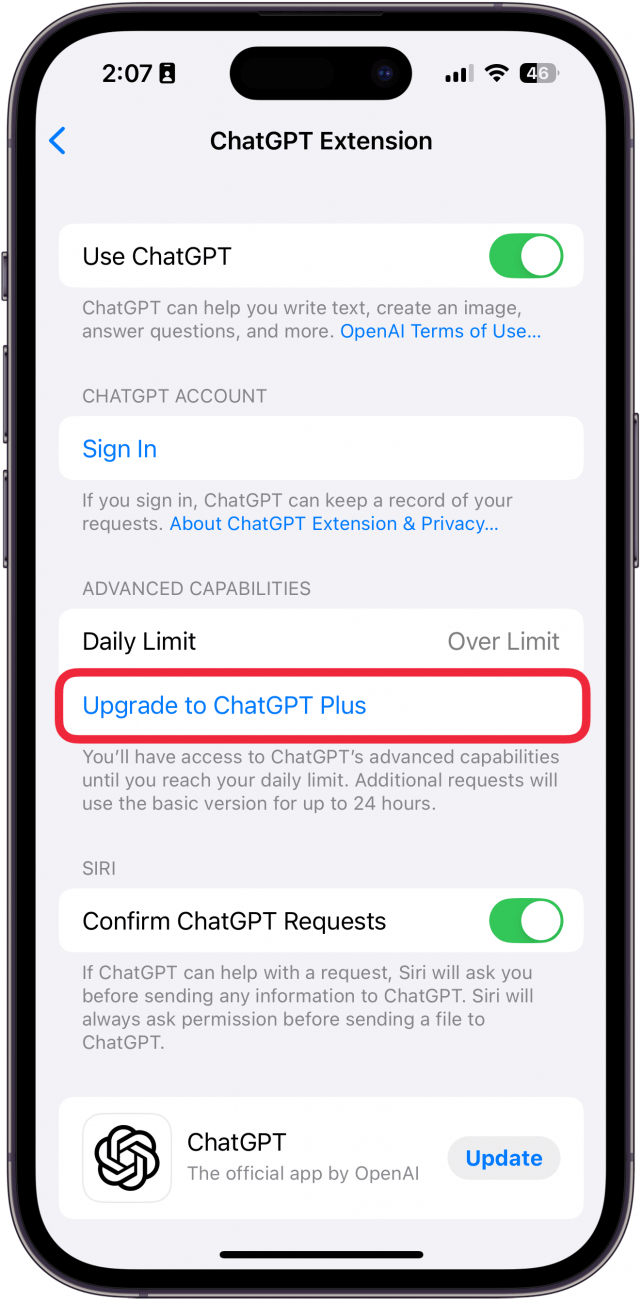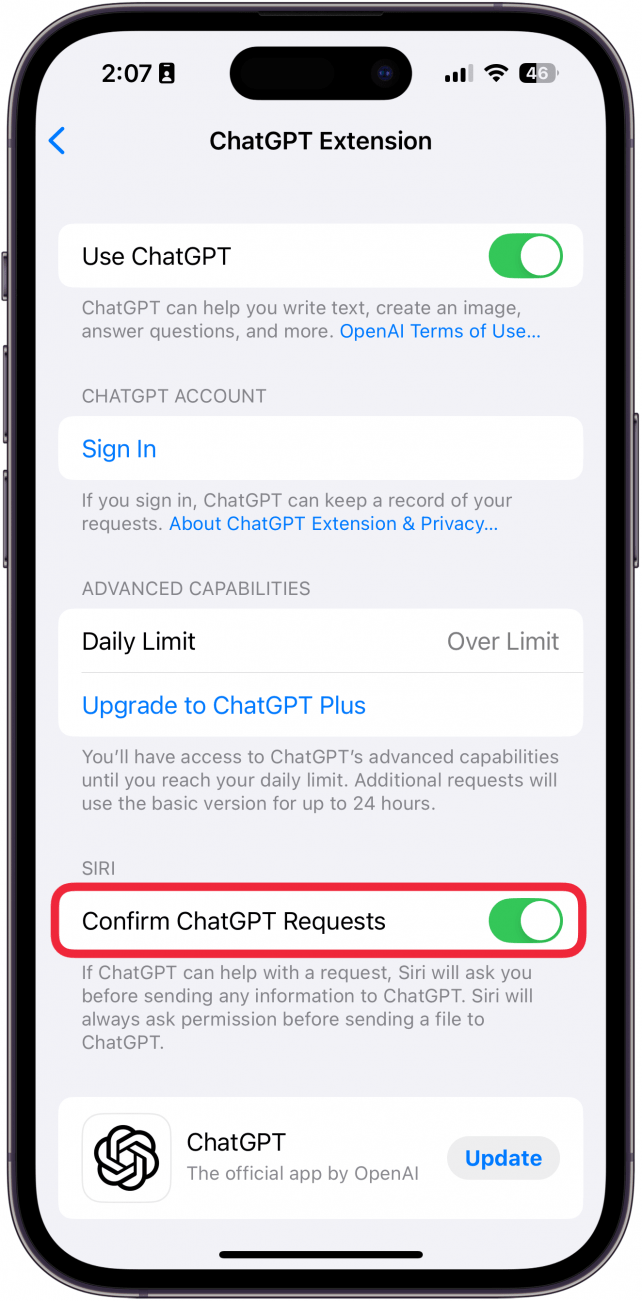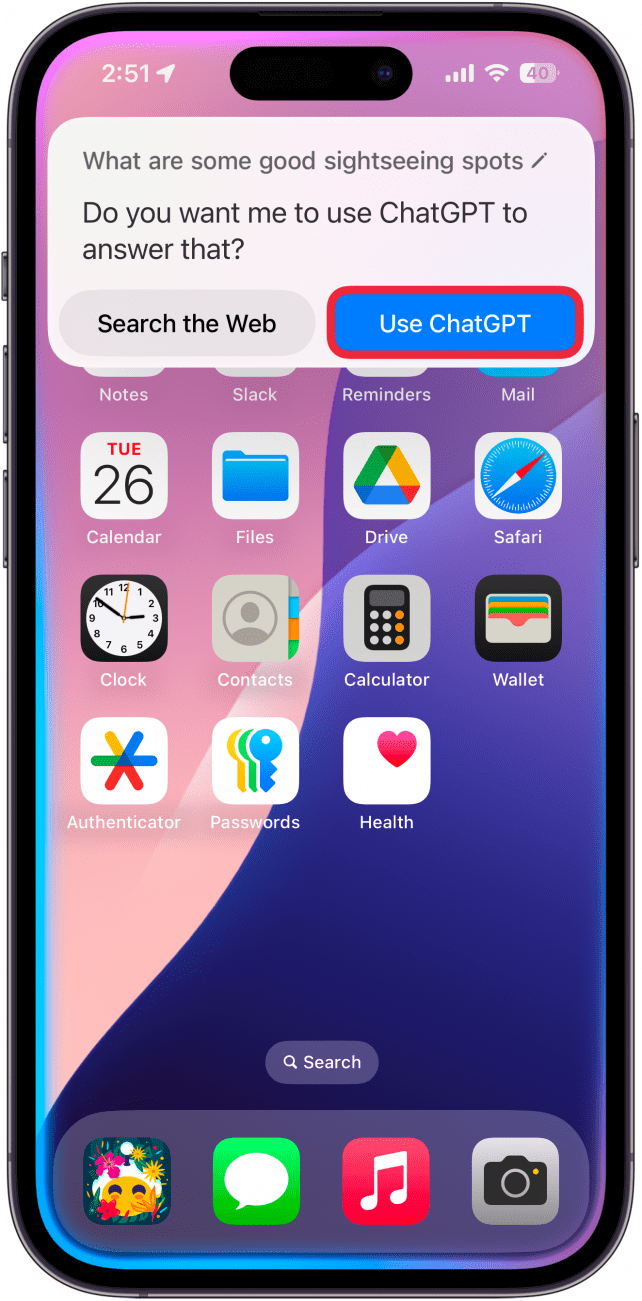Artık iOS ile ChatGPT’yi kullanarak daha karmaşık isteklerde bulunabilir, resimler oluşturabilir, metinleri yeniden yazabilir ve daha fazlasını yapabilirsiniz. Apple Intelligence bunların çoğunu zaten yapabiliyor olsa da ChatGPT, iPhone’unuzun yapay zekayı biraz daha ileri taşımasına olanak tanıyor. iPhone’da ChatGPT’yi nasıl etkinleştireceğinizi öğrenin.
Bu İpucunu Neden Seveceksiniz?
- **Apple Intelligence’ı kullanırken daha karmaşık isteklerde bulunun.
- Apple Intelligence yapamadığında görüntüleri oluşturun ve metni yeniden yazın.
iOS 18’de ChatGPT Nasıl Etkinleştirilir
Sistem Gereksinimleri
Bu ipucu iOS 18.2 veya sonraki bir sürümünü çalıştıran iPhone 15 Pro, iPhone 16 ve iPhone 16 Pro’da çalışır. iOS’un en son sürümüne] (https://www.iphonelife.com/content/how-to-update-to-ios-11-iphone-ipad) nasıl güncelleme yapacağınızı öğrenin.
Apple Intelligence, Image Playground uygulaması aracılığıyla temel istekleri işleme, metni yeniden yazma ve hatta görüntü oluşturma yeteneğine sahiptir. Ancak bazen istekler Apple’ın yapay zekası için çok karmaşık olabiliyor. iOS 18’in ChatGPT entegrasyonu, Apple Intelligence başarısız olduğunda iPhone’unuzun ChatGPT’ye başvurabileceği anlamına geliyor. İşte iOS 18’de ChatGPT’yi nasıl etkinleştireceğiniz:
 iPhone’unuzun gizli özelliklerini keşfedinGünde sadece bir dakika içinde iPhone’unuzda ustalaşabilmeniz için günlük bir ipucu (ekran görüntüleri ve net talimatlarla) alın.
iPhone’unuzun gizli özelliklerini keşfedinGünde sadece bir dakika içinde iPhone’unuzda ustalaşabilmeniz için günlük bir ipucu (ekran görüntüleri ve net talimatlarla) alın.
- Ayarlar uygulamasını** açın ve Apple Intelligence & Siri öğesini seçin.

- Uzantılar altında ChatGPT seçeneğine ilerleyin.

- ChatGPT’yi kullan öğesinin yanındaki Ayarla… öğesine dokunun.

- Sonraki** öğesine dokunun.

- ChatGPT hesabınızda oturum açmak istiyorsanız ChatGPT’yi Etkinleştir veya ChatGPT’yi Bir Hesapla Kullan öğesine dokunun.

- Önceki adımda ChatGPT’de oturum açmadıysanız İçeri Giriş Yap düğmesine dokunabilirsiniz.

- Günlük Limit size günlük ChatGPT talep limitinizin altında veya üstünde olup olmadığınızı söyleyecektir. Ücretsiz katmanda, günlük limite ulaşana kadar ChatGPT’nin gelişmiş özelliklerini kullanabilirsiniz, bundan sonra AI’nın daha temel bir sürümü ile sınırlı kalacaksınız.

- ChatGPT’nizi size daha yüksek bir istek limiti sağlayan premium katmana yükseltmek için ChatGPT Plus’a Yükselt seçeneğine dokunabilirsiniz.

- ChatGPT İsteklerini Onayla** seçeneğini etkin tutarsanız, Siri her zaman bir isteği ChatGPT’ye yönlendirmek isteyip istemediğinizi onaylamanızı ister. Bu geçişi devre dışı bırakırsanız Siri, isteklerinizi önce size sormadan otomatik olarak ChatGPT’ye gönderir. Bu geçişi etkin bırakmanızı öneririm.

- Bir istek Siri için çok karmaşık olduğunda, ChatGPT’yi kullanmanız istenir (ChatGPT’nin isteğinize erişmesini istemiyorsanız bunun yerine Web’de Ara seçeneğini tercih edebilirsiniz).

Artık iOS ile ChatGPT’yi kullanarak daha karmaşık isteklerde bulunabilir, resimler oluşturabilir, metinleri yeniden yazabilir ve daha fazlasını yapabilirsiniz. Apple Intelligence bunların çoğunu zaten yapabiliyor olsa da ChatGPT, iPhone’unuzun yapay zekayı biraz daha ileri taşımasına olanak tanıyor. iPhone’da ChatGPT’yi nasıl etkinleştireceğinizi öğrenin.
Bu İpucunu Neden Seveceksiniz?
- **Apple Intelligence’ı kullanırken daha karmaşık isteklerde bulunun.
- Apple Intelligence yapamadığında görüntüleri oluşturun ve metni yeniden yazın.
- iOS 18’de ChatGPT Nasıl Etkinleştirilir